edge浏览器怎么设置默认主页?edge浏览器是非常多用户都爱用的便捷网页软件,无论是资源查找还是功能使用都可一键完成。只需轻轻点击即可根据自己的使用需求进行设置,更可一键设置浏览器的默认主页为自己喜欢的浏览器,但很多人都不知道具体应该如何操作?因此下载咖小编特意为大家带来了最新的一键设置网页默认的详细操作攻略教程。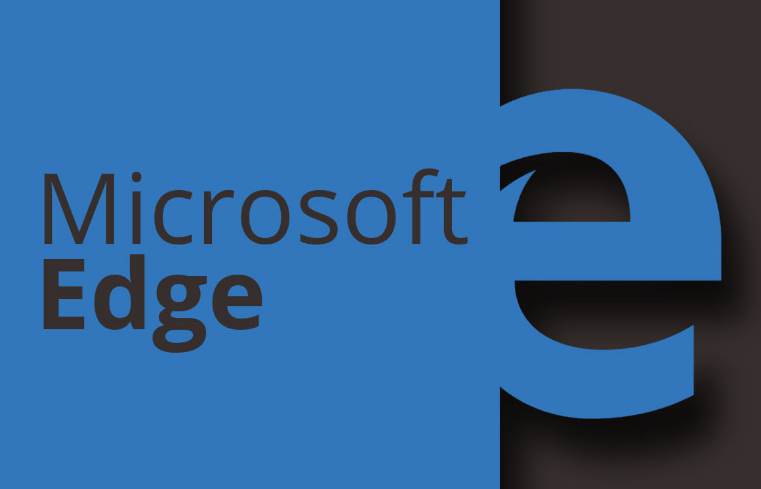
1、edge浏览器中,点击右上角“...”符号。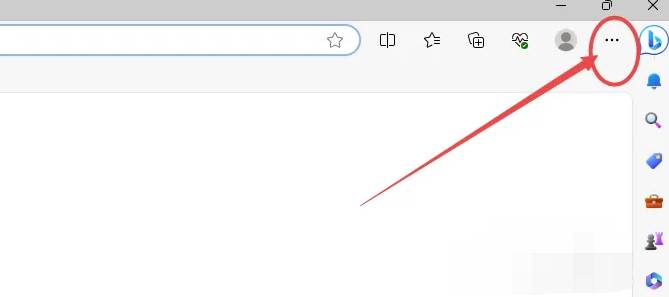
2、在列表选项中,点击“设置”。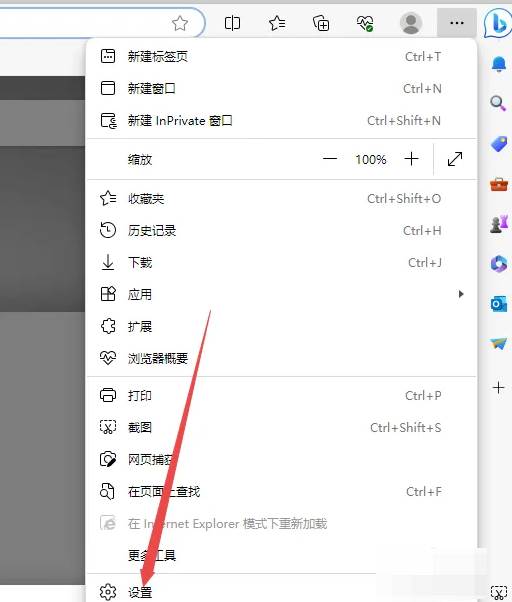
3、打开设置之后,点击左侧“开始、主页和新建标签页”。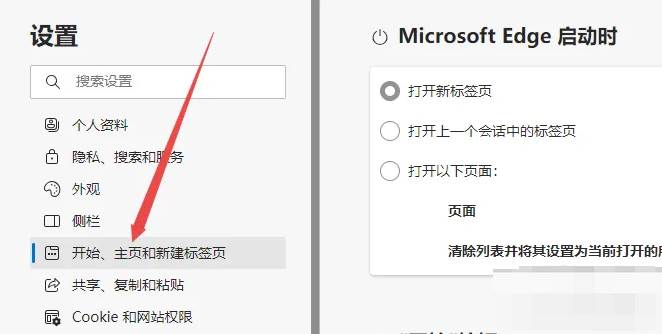
4、在Microsoft Edge 启动时中,选择打开以下页面,然后点击右侧的“添加新页面”。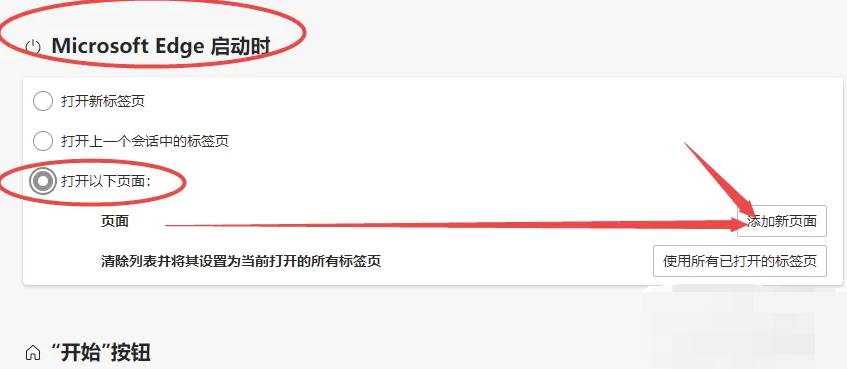
5、输入需要设置为默认主页的地址,点击添加即可。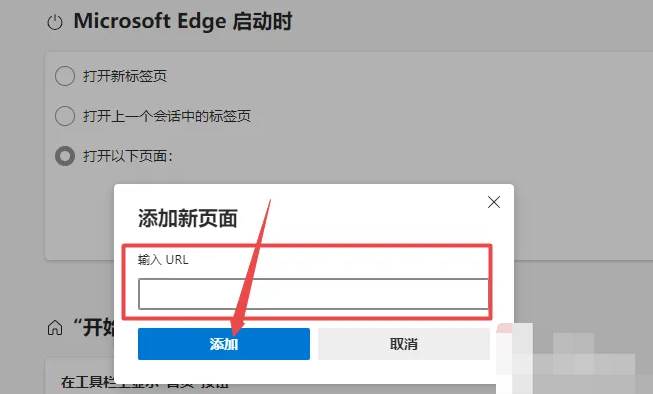
以上就是小编为大家带来的关于edge浏览器怎么设置默认主页-一键设置网页默认的详细操作攻略教程分享,想获取更多相关内容请前往下载咖。
复制本文链接软件教程文章为下载咖所有,未经允许不得转载。